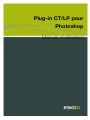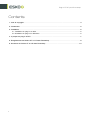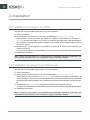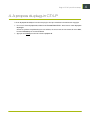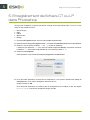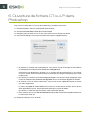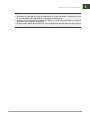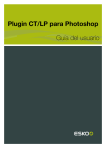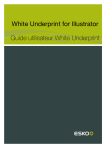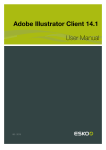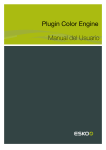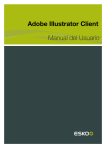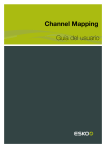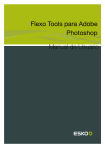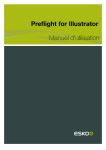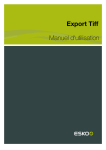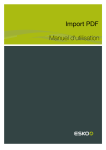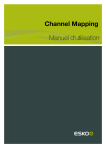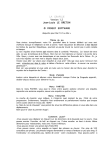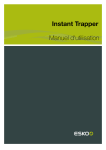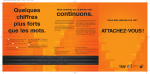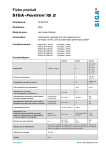Download Plug-in CT/LP pour Photoshop Manuel d`utilisation
Transcript
Plug-in CT/LP pour Photoshop Manuel d'utilisation Plug-in CT/LP pour Photoshop Contents 1. Avis de copyright.........................................................................................................................................................................3 2. Introduction.....................................................................................................................................................................................5 3. Installation....................................................................................................................................................................................... 6 3.1 Installation du plug-in sur Mac....................................................................................................................................6 3.2 Installation du plug-in sur Windows.......................................................................................................................... 6 4. A propos du plug-in CT/LP.....................................................................................................................................................7 5. Enregistrement de fichiers CT ou LP dans Photoshop..............................................................................................8 6. Ouverture de fichiers CT ou LP dans Photoshop...................................................................................................... 10 ii Plug-in CT/LP pour Photoshop 1. Avis de copyright © Copyright 2012 Software BVBA, Gand, Belgique Tous droits réservés. Ce matériel, les informations et le mode d'emploi sont la propriété de Software BVBA. Ils vous sont fournis EN L'ETAT, sans garantie d'aucune sorte. Le présent document n'accorde ou n'étend aucune garantie. Par ailleurs, Software BVBA ne donne aucune garantie ou interprétation concernant l'utilisation ou les résultats de l'utilisation du logiciel ou des informations contenues dans le présent document. Software BVBA ne peut être tenu responsable de tout dommage direct, indirect, fortuit ou consécutif découlant de l'utilisation du logiciel ou de l'impossibilité d'utiliser celui-ci ou les informations contenues dans le présent document. Les informations contenues dans le présent document sont sujettes à modification sans préavis. Des révisions sont régulièrement mises à votre disposition pour vous avertir de ces modifications et/ou ajouts. Aucune partie de ce document ne peut être reproduite, stockée dans une base de données ou un système d'archivage ou publiée sous n'importe quelle forme ou par n'importe quel moyen (électronique, mécanique, impression, photocopie, microfilm ou autres) sans l'autorisation écrite préalable de Software BVBA. Ce document prévaut sur toutes les versions de dates antérieures. ® PANTONE , PantoneLIVE et les autres marques Pantone, Inc. sont la propriété de Pantone, Inc. Toutes les autres marques commerciales ou déposées sont la propriété de leurs détenteurs respectifs. Pantone est une filiale en pleine propriété de X-Rite, Incorporated. © Pantone LLC, 2012. Tous droits réservés. Ce logiciel repose partiellement sur les travaux de l'Independent JPEG Group (Groupe JPEG indépendant). Certaines parties de ce logiciel sont sous copyright © 1996 - 2002 The FreeType Project (www.freetype.org). Tous droits réservés. Certaines parties de ce logiciel sont sous copyright 2006 Feeling Software, copyright 2005 - 2006 Autodesk Media Entertainment. Certaines parties de ce logiciel sont sous copyright ©1998 - 2003 Daniel Veillard. Tous droits réservés. Certaines parties de ce logiciel sont sous copyright ©1999 - 2006 The Botan Project. Tous droits réservés. La partie du logiciel intégrée dans ce produit est le logiciel gSOAP. Les partie créées par gSOAP sont sous Copyright ©2001 - 2004 Robert A. van Engelen, Genivia inc. Tous droits réservés. Certaines parties de ce logiciel sont sous copyright ©1998 - 2008 The OpenSSL Project et ©1995 - 1998 Eric Young ([email protected]). Tous droits réservés. Ce produit comprend un logiciel développé par Apache Software Foundation (http:// www.apache.org/). Adobe, le logo Adobe, Acrobat, le logo Acrobat, Adobe Creative Suite, Illustrator, InDesign, PDF, Photoshop, PostScript, XMP et le logo Powered by XMP sont des marques, déposées ou non, d'Adobe Systems Incorporated aux Etats-Unis ou dans d'autres pays. Microsoft et le logo Microsoft sont des marques déposées de Microsoft Corporation aux Etats-Unis et dans d'autres pays. 3 1 1 Plug-in CT/LP pour Photoshop SolidWorks est une marque déposée de SolidWorks Corporation. Certaines parties de ce logiciel sont la propriété de Spatial Corp. 1986 - 2003. Tous droits réservés. JDF et le logo JDF sont des marques de l'organisme CIP4. Copyright 2001 The International Cooperation for the Integration of Processes in Prepress, Press and Postpress (CIP4). Tous droits réservés. Ce logiciel contient l'algorithme RSA Data Security, Inc. MD5 Message-Digest Algorithm. Java et tous les logos et marques déposées de Java sont des marques déposées ou commerciales de Sun Microsystems aux Etats-Unis et dans d'autres pays. Une partie de ce logiciel utilise une technologie développée par BestTM Color Technology (EFI). EFI et Bestcolor sont des marques déposées d'Electronics For Imaging GmbH auprès de l'Office américain des brevets (United States Patent and Trademark Office). Contient la bibliothèque PowerNest sous copyright et licence d'Alma, 2005 – 2007. Tous les autres noms de produits sont des marques déposées ou des marques commerciales de leurs détenteurs respectifs. Veuillez adresser toute correspondance concernant cette publication à : Software BVBA Kortrijksesteenweg 1095 B – 9051 Gand [email protected] 4 Plug-in CT/LP pour Photoshop 2. Introduction Le plug-in CT/LP est un plug-in de format de fichier pour Adobe Photoshop, qui permet de lire et écrire des fichiers Esko CT et LP dans Photoshop. Le plug-in EskoArtwork CT/LP est exécuté sur Photoshop 12 (CS5), 12.1 (CS5.1) et 13 (CS6). Veuillez consultez les Notes de distribution afin de connaître la configuration requise pour le système. Note: A partir de la version 7.0, le plug-in CT/LP n'est plus pris en charge dans Illustrator (mais vous pouvez toujours placer les fichiers Esko CT et LP dans des fichiers Illustrator). Dans Illustrator, le plug-in CT/LP est remplacé par le plug-in DeskPack imageX. Veuillez consulter le site Web Esko pour plus d'informations sur imageX. 5 2 3 Plug-in CT/LP pour Photoshop 3. Installation 3.1 Installation du plug-in sur Mac Une fois que vous avez téléchargé le plug-in sur votre ordinateur : 1. Fermez Photoshop. 2. Double-cliquez sur le fichier que vous venez de télécharger (ctlp_mac_12_0.dmg). Cette opération ouvre une fenêtre qui contient le programme d'installation du package (CTLP.mpkg), le manuel du plug-in, une note sur les modes 32 et 64 bits et les notes de distribution (qui indiquent la configuration système requises, les nouvelles fonctionnalités et les limitations connues du plug-in). 3. Double-cliquez sur le programme d'installation du package et suivrez les instructions qui s'affichent à l'écran. Le plug-in est installé dans le dossier Esko qui se trouve dans le dossier Plug-Ins de Photoshop. 4. Redémarrez Photoshop. Note: Le plug-in CT/LP (version 7.0 ou supérieure) est installé dans Photoshop uniquement, pas dans Illustrator. Dans Illustrator, il est remplacé par le plug-in DeskPack imageX. 3.2 Installation du plug-in sur Windows Une fois que vous avez téléchargé le plug-in sur votre ordinateur : 1. Fermez Photoshop. 2. Double-cliquez sur le fichier que vous venez de télécharger (ctlp_win_12_0.zip). Cette opération crée un dossier (CTLP_Win_12_0) qui contient un programme d'installation, le manuel du plug-in, une note sur les modes 32 et 64 bits et les notes de distribution (qui indiquent la configuration système requises, les nouvelles fonctionnalités et les limitations connues du plugin). 3. Double-cliquez sur setup.exe et suivrez les instructions qui s'affichent à l'écran. Le plug-in est installé dans le dossier Esko qui se trouve dans le dossier Plug-Ins de Photoshop. 4. Redémarrez Photoshop. Note: Le plug-in CT/LP (version 7.0 ou supérieure) est installé dans Photoshop uniquement, pas dans Illustrator. Dans Illustrator, il est remplacé par le plug-in DeskPack imageX. 6 Plug-in CT/LP pour Photoshop 4. A propos du plug-in CT/LP L'écran A propos de indique la version du plug-in ainsi que certaines informations de copyright. • Pour ouvrir l'écran A propos de, sélectionnez Format Esko CT/LP... dans le sous-menu A propos du plug-in. Suivant le système d'exploitation que vous utilisez, ce sous-menu se trouve dans le menu Aide, le menu Photoshop ou le menu Pomme. • Appuyez sur Echap pour fermer l'écran A propos de. 7 4 5 Plug-in CT/LP pour Photoshop 5. Enregistrement de fichiers CT ou LP dans Photoshop Vous pouvez enregistrer n'importe quel fichier d'image en tant que fichier Esko CT ou LP s'il est dans l'un des modes suivants : • • • • • Niveau de gris RVB CMYK Multicouche Bitmap 1. Choisissez Enregistrer sous... dans le menu Fichier de Photoshop. 2. Dans la boîte de dialogue Enregistrer sous..., choisissez Format Esko CT/LP dans la liste Format. 3. Entrez un nom de fichier et utilisez .ct ou .lp en tant qu'extension. L'extension par défaut est .ct. Pour tous les modes image sauf Bitmap, vous devez conserver l'extension .ct. Si le mode image est Bitmap, vous devez le passer à .lp. 4. Cliquez sur Sauvegarder. Cette opération ouvre la boîte de dialogue Enregistrer le format CT/LP. 5. Si le document Photoshop contient de la transparence, vous pouvez sélectionner Inclure la transparence si vous voulez l'enregistrer dans le fichier CT. Cliquez ensuite sur OK. Si le document Photoshop ne contient pas de transparence (si le calque du bas est appelé Arrière-plan), vous pouvez simplement cliquer sur OK. 8 Plug-in CT/LP pour Photoshop Note: • A partir de la version 5.0 du plug-in, une image miniature et une image d'aperçu sont inclus dans le fichier CT pour faciliter l'utilisation dans les autres applications Esko. • Les fichiers CT ne peuvent pas contenir plusieurs calques. Lorsque le document Photoshop comporte plusieurs calques, le fichier CT contiendra les couches visibles fusionnées en un seul calque. • Les canaux alpha ne sont pas inclus dans le fichier CT. • Les couches de ton direct ne sont pas incluses sauf si vous êtes en mode multicouche. Ainsi, pour écrire un fichier CMJN avec une couche de ton direct supplémentaire, convertissez-le en mode multicouche avant de l'enregistrer au format CT. • Le profil colorimétrique du document sera stocké dans le fichier CT de sorte qu'il soit uniquement interprété par le plug-in. D'autres applications Esko considéreront le fichier CT comme non balisé. 9 5 6 Plug-in CT/LP pour Photoshop 6. Ouverture de fichiers CT ou LP dans Photoshop Pour ouvrir un fichier Esko CT ou LP dans Photoshop, procédez comme suit : 1. Choisissez Ouvrir... dans le menu Fichier de Photoshop. 2. Choisissez Format Esko CT/LP dans la liste Format. 3. Naviguez jusqu'au fichier CT ou LP que vous voulez ouvrir et cliquez sur Ouvrir. 4. Une boîte de dialogue s'ouvre pour proposer des options supplémentaires : • Si le fichier CT contient de la transparence, vous pouvez choisir de charger les informations de transparence en sélectionnant Conserver la transparence. Cette option est désactivée si le fichier CT ne contient pas de transparence ou si le fichier CT est un fichier multicouche (Photoshop ne prend pas en charge la transparence en mode multicouche). • Si le fichier CT contient une courbe de dégradé intégrée, vous pouvez choisir d'appliquer cette courbe en sélectionnant Conserver les dégradés. Sinon, la courbe de dégradé est écartée. • Si le fichier CT est un fichier multicouche, vous pouvez choisir l'Aplat de l'encre en entrant une valeur appropriée. La valeur de l'Aplat de l'encre détermine comment la surimpression de deux encres de ton direct apparaîtra à l'écran. Voir le Manuel Photoshop pour plus de détails. Si le fichier CT a été écrit par Photoshop, cette valeur sera ignorée. • Dans certains cas, la zone Info de traitement propose des informations supplémentaires sur l'ouverture du fichier CT. 5. Cliquez sur OK pour ouvrir le fichier. 10 Plug-in CT/LP pour Photoshop Note: • Photoshop ne prend pas en charge la transparence en mode multicouche. Lorsque vous ouvrez un CT multicouche avec transparence, la transparence sera ignorée. • Le plug-in ne pourra pas lire les masques d'un fichier CT. Les données au trait dans un fichier CT seront lues en tant que plan de découpe. • Un profil couleur balisé dans le fichier CT sera lu uniquement si le fichier a été écrit par le plug-in. 11 6